年賀状にはタブレットだよね?
写真トレースで年賀状を書いてみた

[id:nettabo:20071211]で学んだ技術を生かし、今年の年賀状は写真トレースで描いた絵を使ってみた。
最初はモノクロで水墨画風に仕上げようと思っていたのだけど、モノクロにするとネコに見えなかったwので、カラーで。
文字とかはillustratorでつけてみた。
#知らなかったのだけど「A Happy New Year」と「A」をつけるのはマチガイだそうだ。
猫年がないので、子年は12年に1度のネコチャンス。
使わない手はない。
タブレットでお絵描きしたいよね?
「タブレットでお絵描き講座」に行ってきた
「タブレットでお絵描き講座」を開きます - ITmedia エンタープライズ
タブレットには興味あるけど、どうせ絵なんかうまく描けないし、買っても使いこなせないよなぁ。
と、長年ふてくされていたのだけど、百式の田口さん企画のこの講座に運良く参加できたので、
学んだことをシェア。
言葉では説明しにくいので、まずはこの動画を見ていただきたい。
講座は二部構成になっていて、上の動画は第一部を再現したもの。
- 第一部
- 先生の説明にそって、写真をベースにりんごを描いてみる。
- 第二部
- 他の参加者の顔写真をベースに、自由に描いてみる。
第一部
- ヒラヤマ先生(デジタルクリエイター・ヒラヤマユウジ公式サイト / Yuji Hirayama Official site)がイケメンすぎてびびる。
- タブレットペンの「さかさまに使うと消しゴムになる」に衝撃を受ける。
- 初めてのタブレットに戸惑う。
- 写真をベースにするだけで、こんなにもかんたんにそれっぽい絵になるものかと驚嘆。
- ゼロから描くのとでは世界が違う。
- ぬり絵感覚でできるので、敷居はものすごく低い。
- 出来上がったのはコレ。練習なのでクレヨン使ったり、エアブラシ噴いたりしてみた。
第二部
- 顔写真をいじって、目を拡大したり、増やしたりする。
- 目とか口とかを範囲選択して、コピペするだけでレイヤーが自動で作られるのが便利。
- 顔写真をいじり終わったら、クローンを作成する。
- レイヤー統合された一枚絵になるので、あとは第一部と同様に描ける。
- 線画だけでデフォルメして描くと、キャラクターっぽくなる。
- それを下絵にして、さらにトレースを繰り返すうちに、自分の画風ができていく。
- 翻訳ものの小説でいうところの超訳みたいなもんか。
- この発想はなかったので、とても面白いし実用的だと思う。
- ヒラヤマ先生はタブレットの上に紙を敷いて、紙と同じ感覚で描けるようにしているらしい。
- どうやったらイメージ通り描けるのかわからず行き詰っていたところ、プロの力を見せつけられた。
- ヒラヤマ先生がちょちょっと黒と白で目にメリハリをつけただけで、グッと見れる絵になった。メリハリ重要。
- 出来上がったのはコレ。時間切れで中途半端だけど、かわいく描けたのではw
まとめ
想像していた以上に、タブレットで絵を描くことの敷居は低かった。
ふだん全く絵を描かない人間でも、かんたんに絵が描けてしまうのがすごい。
下絵トレースを繰り返せば、もりもり上達していくことだろう。
そうやってたくさん描けば描くほど、タブレットのありがたみを感じるのだと思う。
#ヒラヤマ先生も昔はマウスで描いていて、腱鞘炎になりまくったらしい。
今回は参加者4名という贅沢な環境で、貴重な体験ができて良かった。
講師のヒラヤマさん、主催のBiz.IDさん、企画者の田口さん、協賛のワコムさん、そして参加者のみなさま、
ありがとうございました!
- 参加者のみなさんのレポート
- Biz.IDの記事
- 使用したタブレット(使用ソフトCorel Painter Essentials 3付き)

WACOM Bamboo Art Master CTE-650/S1
- 出版社/メーカー: ワコム
- 発売日: 2007/09/14
- メディア: Personal Computers
- 購入: 3人 クリック: 29回
- この商品を含むブログ (9件) を見る
Award on Rails 2007で表彰されたかったよね?
表彰式に行ってきた
http://rails.drecom.jp/award2007
昨日はAward on Rails 2007の表彰式に参加してきた。
大賞は予想通りhakatter。
サービスとしての完成度の高さと、実用性の高さから、大賞にふさわしい作品だと思っていたが、予想が的中した。
残念ながら「もば☆すた」は受賞できなかったのだけど、懇親会で色々な方々と話すことができて、とても楽しい時間を過ごせた。
今回学んだ事は
- 携帯専用だとなかなか見てもらえないので、PCでも試せるようにすべし。
- 登録なしで試せるデモユーザを用意すべし。
- 本気で賞狙うなら、協賛企業のAPIとかを使うべしw
賞は取れなかったけれど、Award on Railsに応募したことで、念願のサービスリリースにこぎつけることができたし、
他の応募者の方々と直接話せる機会も得る事ができた。
本当に参加して良かったと思う。
表彰式がとてもアットホームでなごやかな雰囲気だったので、懇親会でも話しやすくて良かった。
運営のみなさんは大変だと思うのだけど、ぜひこの雰囲気のまま続けていただきたい!
来年もぜひ挑戦したい。
その前に「もば☆すた」を使ってもらえるサービスに育てねば!
サービスのイメージ画像って重要だよね?
もば☆すたのイメージ画像作った
Drecom Award on Rails 2007の作品紹介用に、イメージ画像を作った。
サイズは200x150でフォーマットはgif/jpg/pngのどれかということだったので、pngで。
手順は以下の通り。
- MacBook上のローカル開発サイトをFirefoxで開き、4:3くらいになるようにウィンドウサイズを調整w
- Firefox拡張のScreengrab!でキャプチャ。
- キャプチャした画像をWindowsPCに持っていって、Yukariで200x150にリサイズ。
って、我ながら泥臭すぎ!
でもYukariのリサイズは字が読めるくらいキレイでびっくりした。
Macでも高品質で使いやすいリサイズツールがないか、今度探してみよう。
自分が創ったサービスって、わが娘のようにかわいいよね?
もば☆すたをローンチした
三日坊主にサヨナラするためのモバイルスタンプサービス「もば☆すた」始めました。
#今のところ携帯専用。
Drecom Award on Rails 2007応募作品として創ったのだけど、締め切りギリギリでなんとか間に合ったので、とりあえず満足!
そもそも7月末にこのサービスのアイデアを思いつき、Award on Railsへの参戦も決めてたのだけど、体調面のトラブルとかいろいろあって手がつけられず、一時はあきらめてた。
先週になって「やっぱりサービス創りたいんじゃ!」と一念発起。
人間がんばれば一週間でなんとかなるもんだ。
とはいえ、時間的な制約で、考えていた重要な機能をだいぶ削らざるをえなかったので、完成度としてはまだ30%くらい。
応募後のコンテンツの大幅な修正は認められません。
ってことなので、Award on Railsの審査期間中は基本的にいじれない。
ボーダーラインがわからんけど、不具合対応とか小幅な修正はするかも。
今はAward on Railsの開発サーバでサービスしてるけど、いつまで使えるかもわからないので、審査が終わったらレンタルサーバ借りて、そっちでバージョンアップしていく予定。
長年の目標だった「自分でサービスを創る」がようやく達成できた!
やっぱりサービス創るのは楽しいな〜
(その3)
知らない間にSCPluginがユニバーサルバイナリ化してた
id:nettabo:20060624で非公式のIntelCPU版をインストールしたものの、
アイコンオーバーレイによるステータス表示がなくて使い物にならなかったSCPluginが、
ユニバーサルバイナリになっていたので試してみた。
- 以下の、旧バージョンの残骸があれば、削除しておく。
- /Library/Contextual Menu Items/SCFinderPlugin.plugin
- /Users/xxx/Library/Contextual Menu Items/SCFinderPlugin.plugin
- /Library/Frameworks/SCPlugin.framework
- /Library/PreferencePanes/SCPlugin.prefPane
- scplugin: Documents & filesから「SCFinderPlugin-svn-1.4_v0.6.zip」をダウンロードする。
- ダウンロードしたファイルを解凍する。
- SCFinderPlugin.pluginを/Library/Contextual Menu Items/に置く。
- 解凍したフォルダにエイリアスがあるので、そこにドラッグ&ドロップするだけ。
- ログアウトして、ログインし直す。
まだ、バージョン0.6なので不備があるのかも知れないが、
ユニバーサルバイナリでインストールも簡単だし、
アイコンオーバーレイによるステータス表示もできるので、
Subversionクライアントとしては一押しである。